Linux PC di hujung rumah yang lain? Perlu menjeda muzik, memindahkan fail atau menyemak sesuatu pada skrin? Anda boleh menggunakan Unified Remote untuk mengawal PC Linux dengan hanya telefon anda.
Pasang Alat Jauh Bersepadu
Apakah itu Unified Remote? Ia adalah alat unik yang apabila digabungkan dengan aplikasi telefon pintar boleh memanipulasi komputer anda dari jauh. Pengguna mempunyai akses kepada berdozen operasi, termasuk perkara seperti sokongan papan kekunci/tetikus, alat kawalan jauh media dan juga pemindahan fail.
Ubuntu
Salah satu sistem pengendalian Linux utama yang disokong perisian Unified Remote ialah Ubuntu. Walau bagaimanapun, tiada PPA ditemui. Sebaliknya, jika anda ingin mendapatkan perisian pelayan UR berfungsi pada PC Ubuntu, anda mesti memuat turun fail pakej DEB kendiri .
Buka terminal dan gunakan alat muat turun wget untuk mengambil versi terkini Unified Remote.
wget https://www.unifiedremote.com/static/builds/server/linux-x64/745/urserver-3.6.0.745.deb
atau, untuk 32-bit, cuba:
wget https://www.unifiedremote.com/static/builds/server/linux-x86/751/urserver-3.6.0.751.deb
Pasang pakej pada Ubuntu dengan dpkg .
sudo dpkg -i urserver-3.6.0.745.deb
Debian
Unified Remote menyokong Debian dalam bentuk pakej binari yang boleh dimuat turun. Untuk memasangnya pada PC anda, buka terminal dan lakukan operasi berikut:
wget https://www.unifiedremote.com/static/builds/server/linux-x64/745/urserver-3.6.0.745.deb
atau, untuk 32-bit, cuba:
wget https://www.unifiedremote.com/static/builds/server/linux-x86/751/urserver-3.6.0.751.deb
sudo dpkg -i urserver-3.6.0.745.deb
Arch Linux
Tiada kesan Arch Linux di tapak web Unified Remote. Namun, adalah mungkin untuk menggunakan perisian pada Arch, terima kasih kepada AUR. Untuk memasang pada Arch, ikut langkah di bawah.
Nota: memasang pakej daripada AUR kadangkala bermakna merebut kebergantungan secara manual. Cari mereka di sini .
sudo pacman -S base-devel git git klon https://aur.archlinux.org/packages/unified-remote-server/ cd unified-remote-server makepkg -si
Fedora
Fedora ialah salah satu sistem pengendalian Linux yang disokong oleh Unified Remote. Walau bagaimanapun, anda tidak akan menemui sebarang repositori Fedora khusus. Sebaliknya, untuk membolehkan program berfungsi pada PC Fedora Linux anda, anda mesti memuat turun dan memasang fail RPM. Buka terminal dan gunakan alat wget untuk merebut versi RPM terkini UR Kemudian pasangkannya dengan DNF .
wget https://www.unifiedremote.com/static/builds/server/linux-x64/745/urserver-3.6.0.745.rpm
atau, untuk 32-bit, lakukan:
wget https://www.unifiedremote.com/static/builds/server/linux-x86/751/urserver-3.6.0.751.rpm sudo dnf install -y urserver-3.6.0.745.rpm
OpenSUSE
Unified Remote menyokong pengguna OpenSUSE dengan menyediakan fail RPM. Untuk membolehkan apl berfungsi, buka terminal, muat turun dengan wget dan pasang dengan Zypper .
wget https://www.unifiedremote.com/static/builds/server/linux-x64/745/urserver-3.6.0.745.rpm
atau, untuk 32-bit, lakukan:
wget https://www.unifiedremote.com/static/builds/server/linux-x86/751/urserver-3.6.0.751.rpm sudo zypper install urserver-3.6.0.745.rpm
Linux generik
Perisian pelayan Unified Remote menyokong semua pengedaran Linux dengan menyediakan "arkib mudah alih" pada halaman muat turun. "Arkib mudah alih" ini ialah versi program yang tidak perlu berinteraksi dengan pengurus pakej. Sebaliknya, pengguna yang ingin menggunakan apl itu hanya perlu memuat turun, mengekstrak dan menjalankan fail tersebut.
Untuk membolehkan versi apl ini berfungsi pada PC Linux anda, lakukan operasi berikut.
wget https://www.unifiedremote.com/static/builds/server/linux-x64/745/urserver-3.6.0.745.tar.gz
atau, untuk arkib mudah alih 32-bit:
wget https://www.unifiedremote.com/static/builds/server/linux-x86/751/urserver-3.6.0.751.tar.gz tar -xzvf urserver-3.6.0.745.tar.gz ./urserver
Apl Mudah Alih Jauh Disatukan
Memuat turun apl Linux Unified Remote hanyalah separuh daripada proses persediaan. Untuk melengkapkan persediaan, anda juga mesti memasang aplikasi jauh mudah alih. Secara rasmi, Unified Remote tersedia pada iOS, Android dan telefon Windows. Untuk memasang, lawati salah satu pautan dalam senarai di bawah.
Selepas memasang apl mudah alih, lancarkannya dan bersedia untuk menjalani proses persediaan pada PC Linux anda.
Sediakan Alat Jauh Bersatu
Proses persediaan Jauh Bersepadu adalah automatik. Pergi ke PC Linux anda, cari "Unified Remote" dalam pelancar aplikasi dan klik padanya untuk memulakan pelayan. Memulakan pelayan di Linux akan melancarkan tab baharu dalam pelayar web lalai anda. Tab baharu ini ialah pusat kawalan UR anda. Gunakan ini untuk berinteraksi secara langsung dengan cara perkhidmatan berjalan pada PC anda.
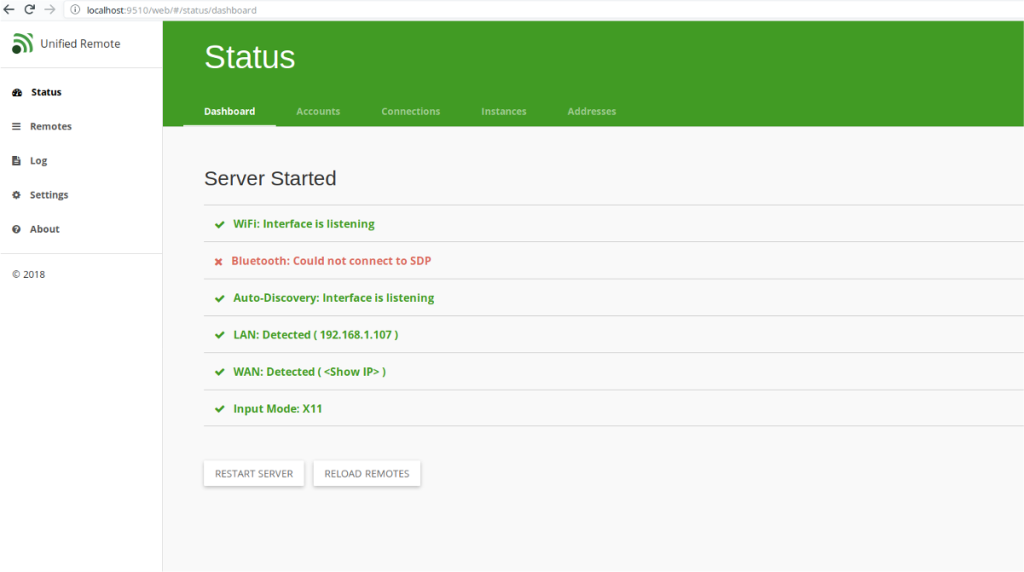
Apabila UR sedang berjalan, kembali ke peranti mudah alih anda. Sambung ke WiFi dan buka apl. Dalam apl mudah alih, klik pilihan untuk mengimbas pelayan baharu.
Ia akan mengambil masa beberapa saat, tetapi jika semuanya disediakan dengan betul, apl Mudah Alih UR akan bersambung secara automatik ke PC Linux anda.
Setelah apl Unified Remote disambungkan dengan PC Linux anda, perkhidmatan itu sedia untuk digunakan!
Gunakan Alat Jauh Bersatu
Unified Remote adalah sangat lurus ke hadapan, dan segala-galanya dibentangkan betul-betul di hadapan pengguna apabila apl dibuka dalam senarai. Segala-galanya daripada "tetikus/papan kekunci," kepada "kawalan media" dan "pemindahan fail" berada di hujung jari anda. Tidak pasti bagaimana mana-mana ciri ini berfungsi? Semak maklumat di bawah!
Input Papan Kekunci/Tetikus
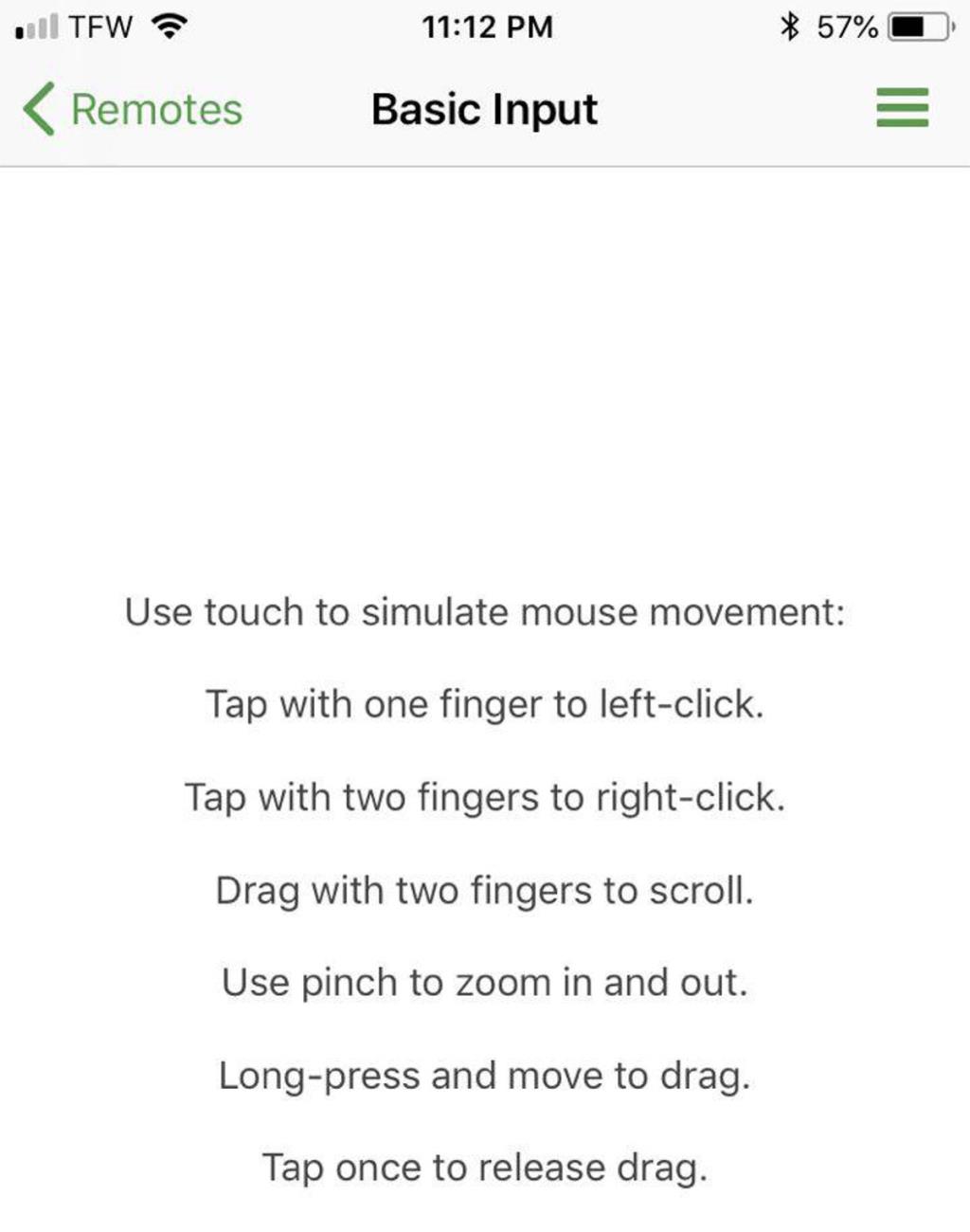
Jika anda ingin memanipulasi PC Linux anda dari jauh, buka apl UR dan klik butang "input asas".
Untuk menggerakkan tetikus pada PC Linux anda, gerakkan jari anda di sekitar kawasan sentuh. Untuk input papan kekunci, ketik ikon papan kekunci.
Kawalan Media

Ingin mengawal main balik media pada PC Linux anda dari jauh? Dengan Remote Bersepadu, anda boleh! Untuk mengawal media, buka apl UR dan klik pilihan "Media". Memilih "Media" daripada senarai akan memuatkan butang kawalan media boleh klik serta-merta.
Gunakan butang media untuk menjeda main semula, mengawal kelantangan, melangkau lagu, dsb.
Pengurus Fail
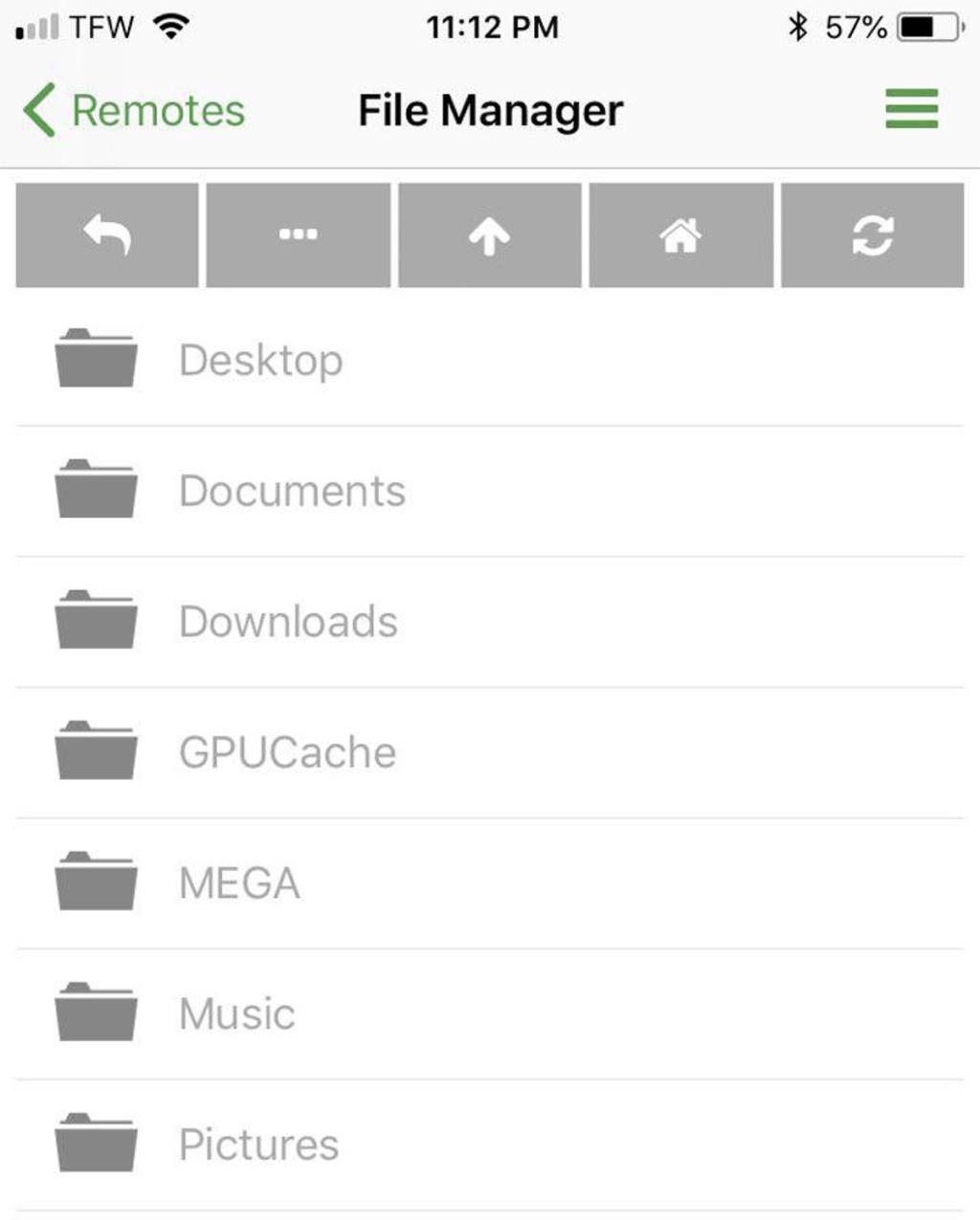
Terdapat banyak ciri berbeza pada sistem Jauh Bersatu, tetapi salah satu yang paling berguna ialah "pengurus fail". Dengan itu, pengguna boleh menyemak imbas dari jauh sistem fail PC hos, dan melancarkan item padanya.
Untuk mengakses ciri pengurus fail, buka apl UR dan pilih "Pengurus Fail". Kemudian, klik pada direktori yang ingin anda akses. Buka mana-mana fail pada PC jauh dengan mengetik padanya dalam apl.

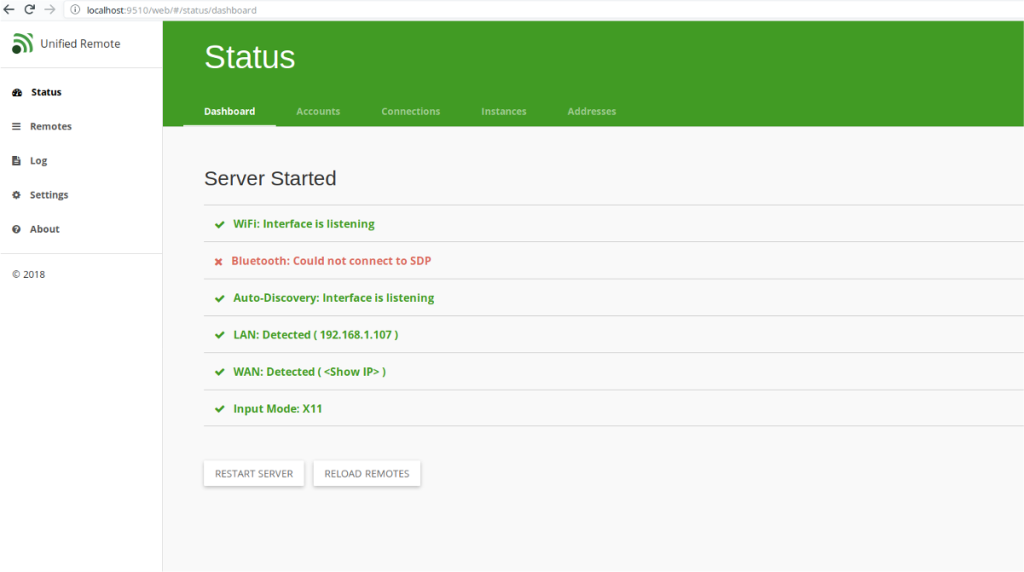
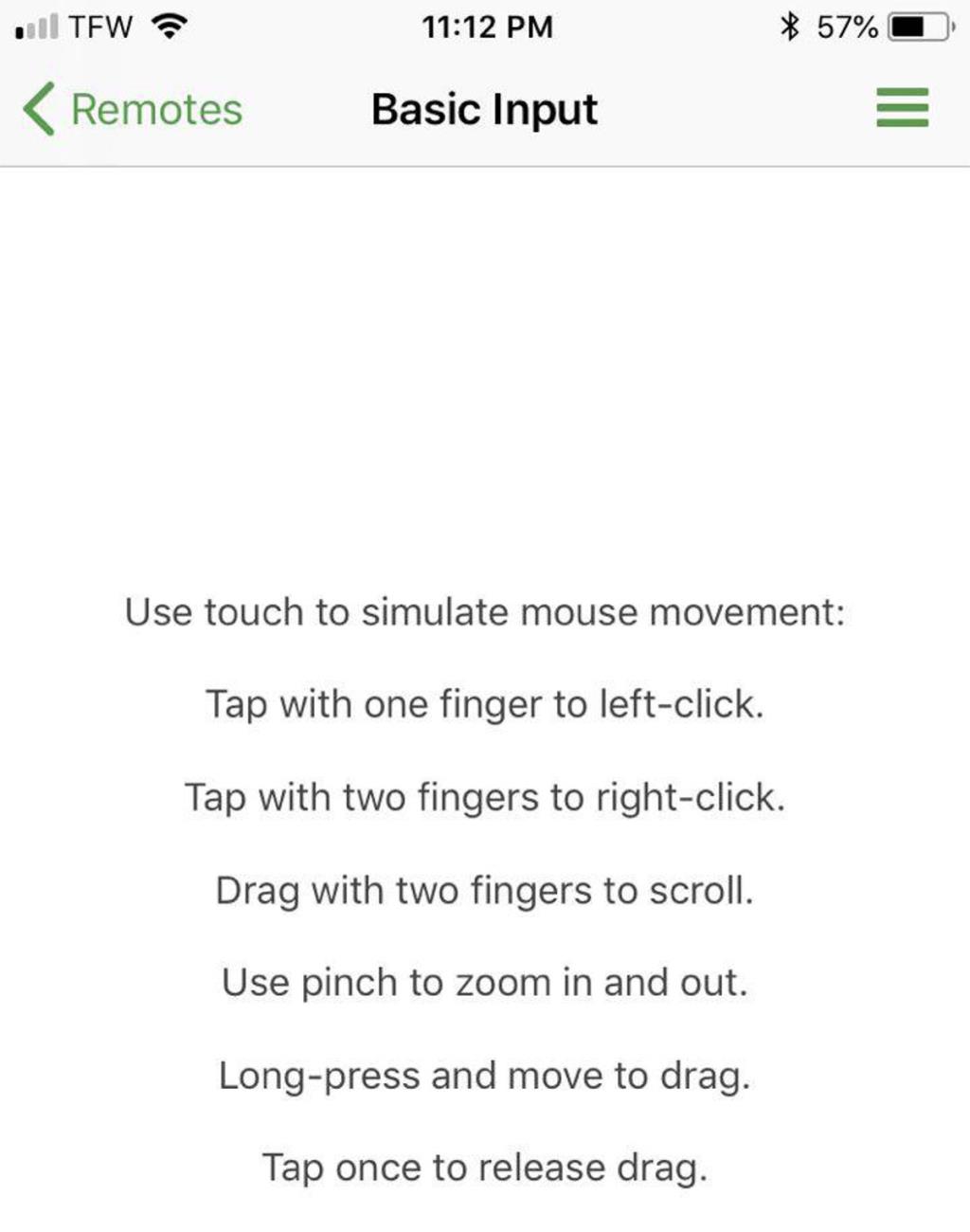

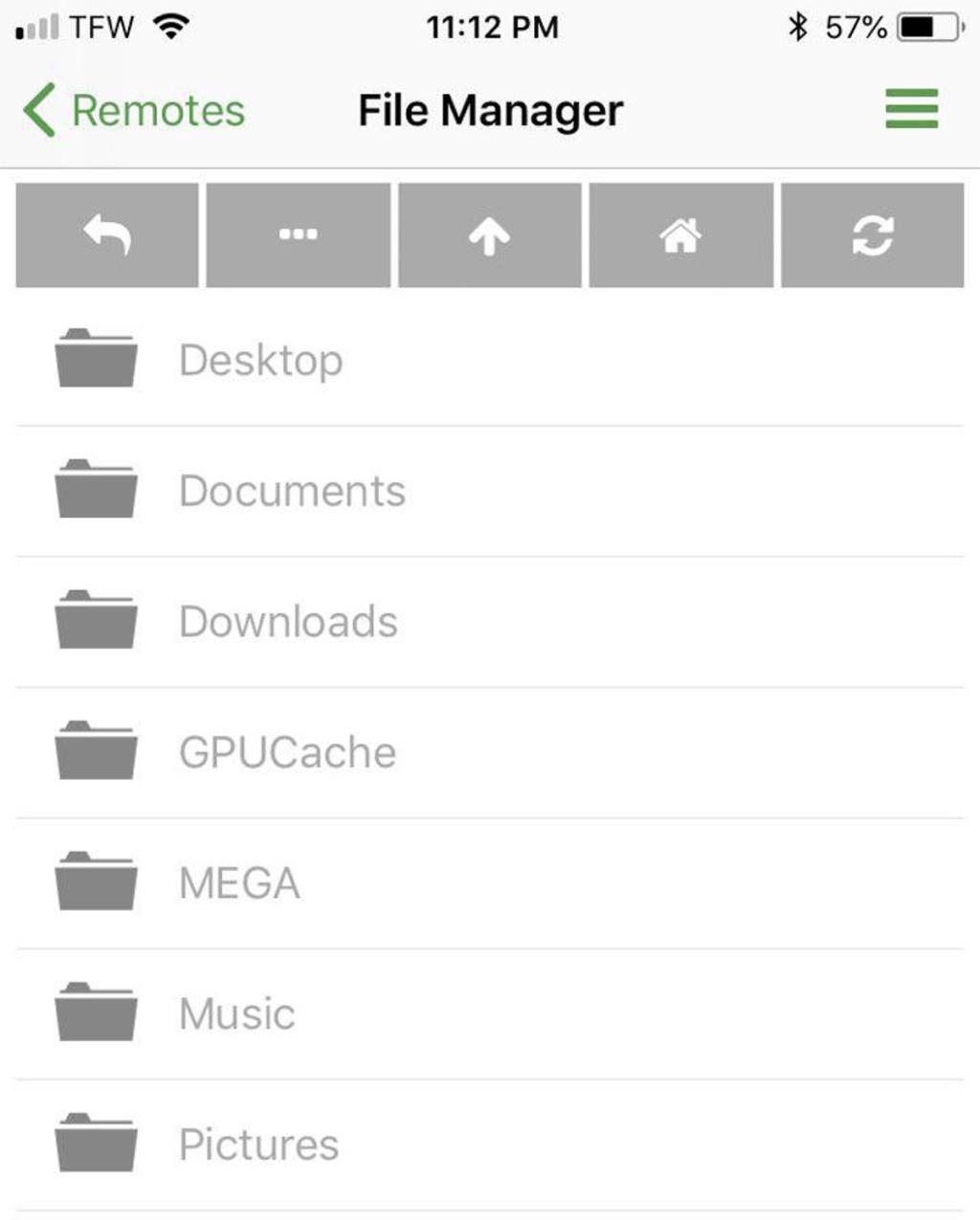



![Muat turun FlightGear Flight Simulator Secara Percuma [Selamat mencuba] Muat turun FlightGear Flight Simulator Secara Percuma [Selamat mencuba]](https://tips.webtech360.com/resources8/r252/image-7634-0829093738400.jpg)




